20 trucos para usar Google Maps en tu iPhone como un pro
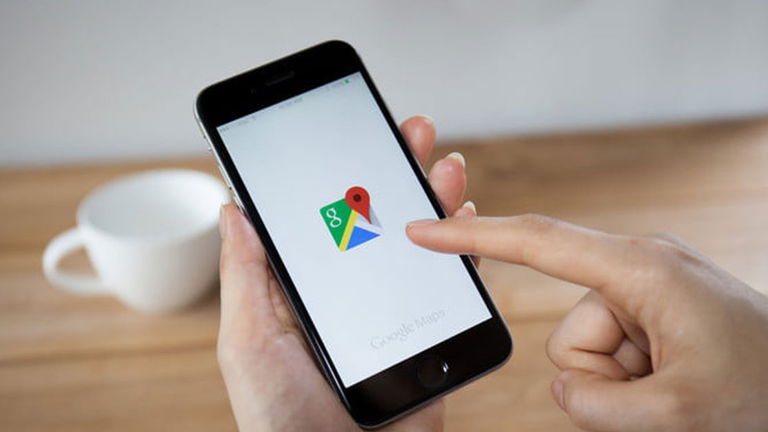
Google Maps fue un gran éxito y logró una gran expansión de su compañía creadora desde su lanzamiento en 2005. El proyecto ha ido creciendo poco a poco con el paso de los años ofreciendo imágenes de satélite de alta calidad, millones y millones de puntos de interés, vistas a pie de calle, navegación GPS, condiciones de tráfico, transporte público y otros servicios.
De hecho, los servicios de Google Maps ya cuentan con más de mil millones de usuarios activos a día de hoy, convirtiéndolo en el software de navegación más utilizado a nivel mundial. Sus mapas nos llevan hacia donde deseamos ir día a día, ¿pero estás seguro de que estás aprovechando todas y cada una de sus funciones...?
Es fácil perderse entre las decenas de opciones ocultas que posee la aplicación de mapas de Google, por ello, en este artículo te invitaremos a conocer hasta 20 útiles trucos de Google Maps para iPhone y iPad.
Te puede interesar | Navega por Google Maps como si fueras Super Mario Bros
1. Cómo guardar tu dirección
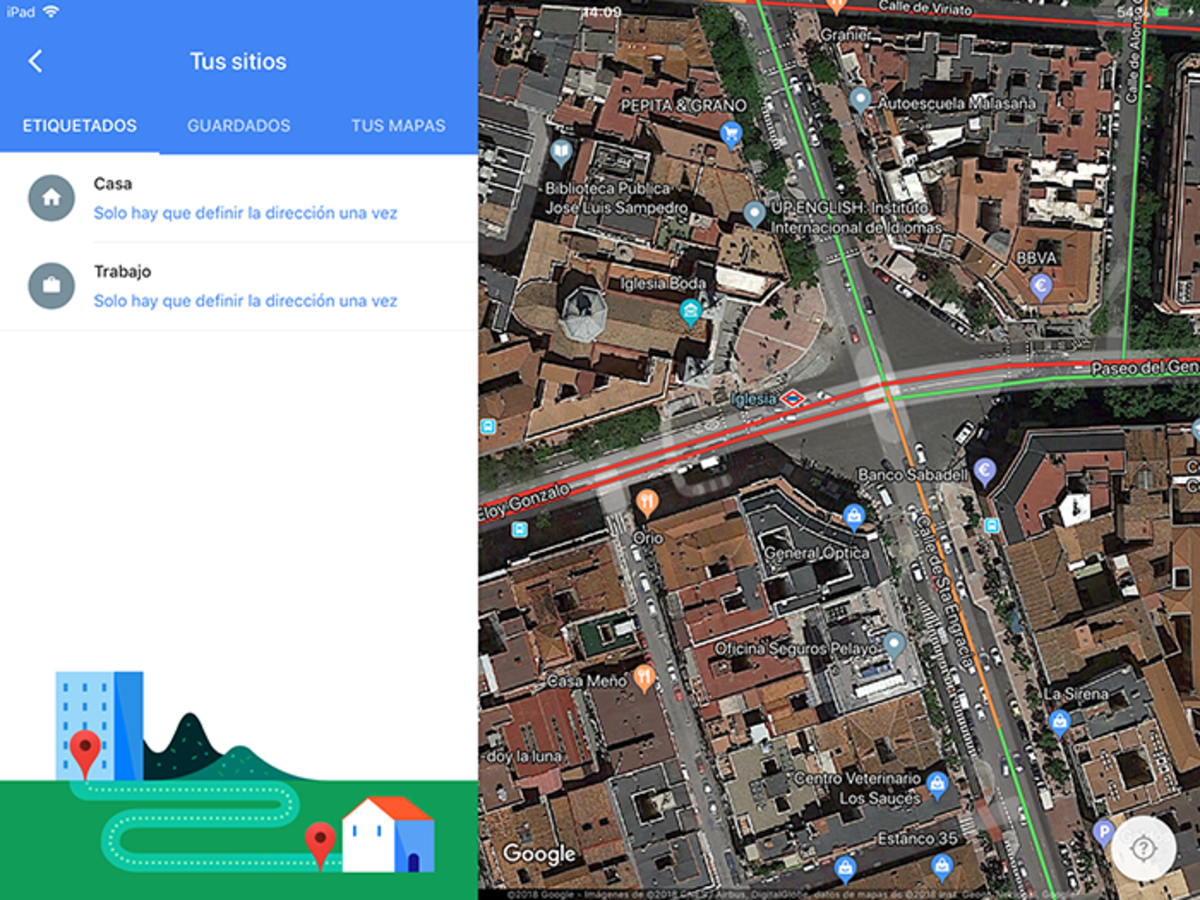
Con Google Maps es posible guardar las direcciones de tu casa y de tu oficina. Para hacerlo, presiona sobre el botón con forma de tres líneas horizontales, accede a "Tus sitios" e introduce tus direcciones.
2. Cómo obtener direcciones rápidamente
¿Sabías que existe un acceso rápido a las funciones de navegación de Google Maps? Simplemente deberás presionar un punto sobre el mapa y después mantener presionado el botón azul de "Cómo llegar" para entrar en modo navegación. ¡Así de fácil!
3. Cómo compartir tu ubicación
Mantén presionado sobre cualquier lugar del mapa para señalizarlo, expande la sección de direcciones y selecciona la opción "Compartir". Podrás compartir tu ubicación en Facebook, Twitter, WhatsApp, Mensajes, etc.
4. Cómo acceder a Vista a pie de calle
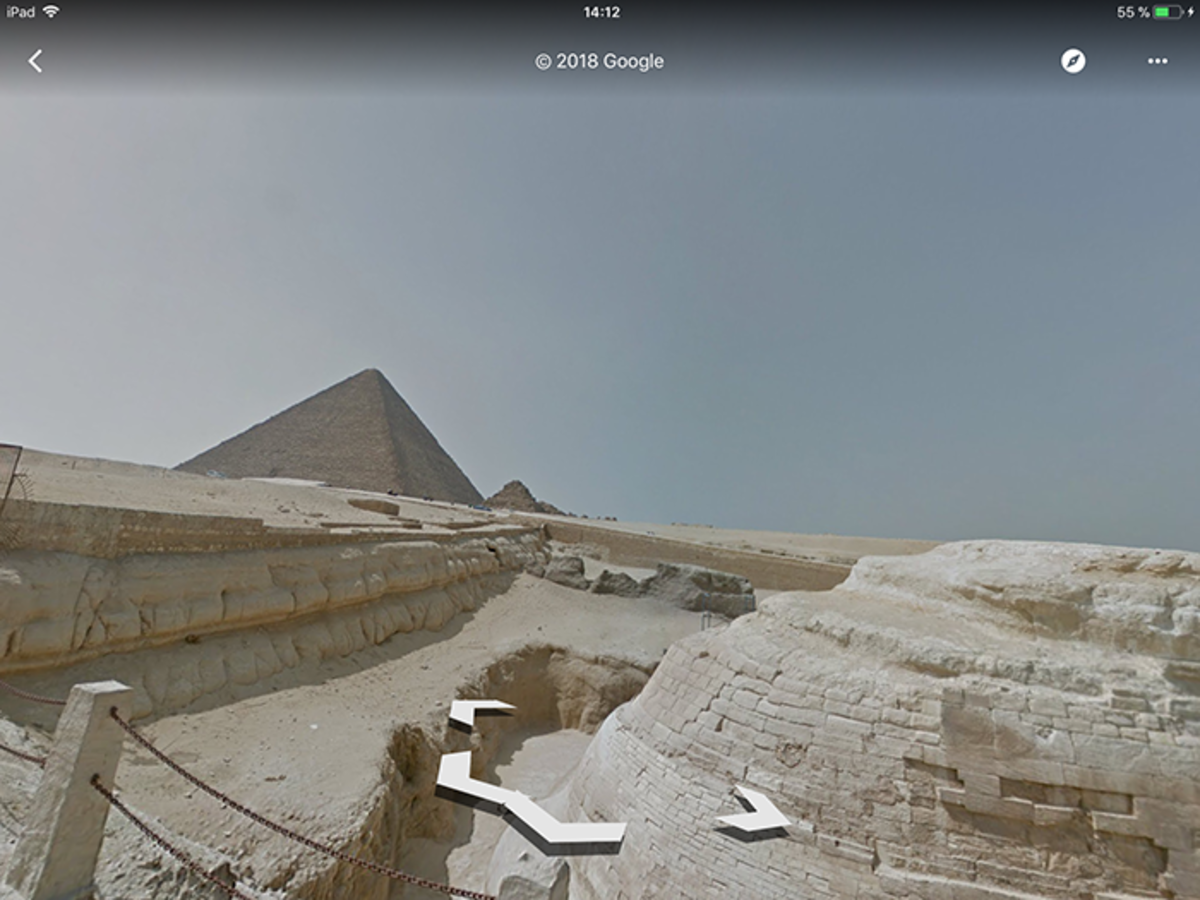
Si quieres explorar una zona con la función de vista a pie de calle solamente tienes que señalizar un punto en el mapa, presionar sobre él y acto seguido pulsar sobre la imagen (siempre y cuando esté disponible) de la calle.
5. Cómo encontrar servicios cerca
Una gasolinera, una farmacia, un Burger King, un Starbucks... a veces necesitamos saber exactamente dónde se encuentra un local o un servicio en concreto. Si presionas sobre la sección explorar verás toda clase de restaurantes, museos, parques, grandes almacenes... también puedes usar la búsqueda.
6. Cómo hacer zoom con una mano
¿Quieres saber cómo ampliar el zoom con una sola mano? Lo único que deberás hacer es presionar dos veces seguidas sobre una zona del mapa. Y si presionas dos veces y mantienes el dedo presionado al final, podrás ajustar el zoom con mayor precisión.
7. Cómo ver mapas sin conexión
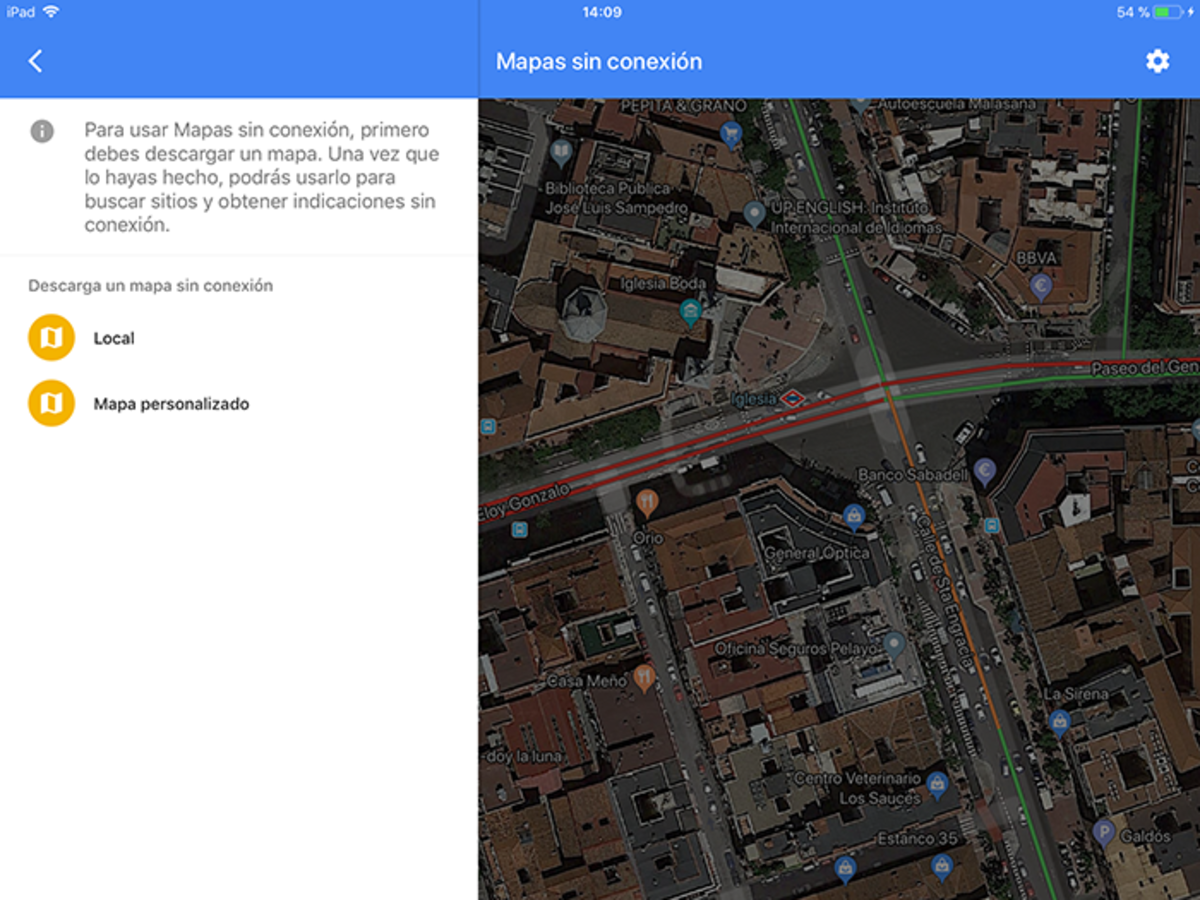
Es posible descargar mapas para su visualización sin conexión a Internet. Pero hay que hacerlo con antelación. Si estás planificando un viaje, es el momento ideal. Para hacerlo, presiona sobre una zona del mapa, expande la sección inferior y pulsa "Descargar".
8. Cómo guardar tus lugares favoritos
Presiona sobre la zona que desees guardar en el mapa, expande la información y después selecciona la opción "Guardar".
9. Cómo ver horarios del transporte público
Selecciona un punto en el mapa, después presiona sobre el botón azul "Cómo llegar" y entra en la sección de transporte público.
10. Cómo ver dónde has estado
Google Maps guarda todos los lugares en los que has estado y podrás acceder a ellos desde tu navegador mediante este enlace.
Te puede interesar | Google Maps es mejor que Apple Maps y esta es la razón
11. Cómo encontrar restaurantes donde comer
Si haces zoom al máximo en un área, podrás ver una opción para explorar los mejores restaurantes donde comer con recomendaciones y sugerencias de la zona.
12. Cómo cambiar la vista
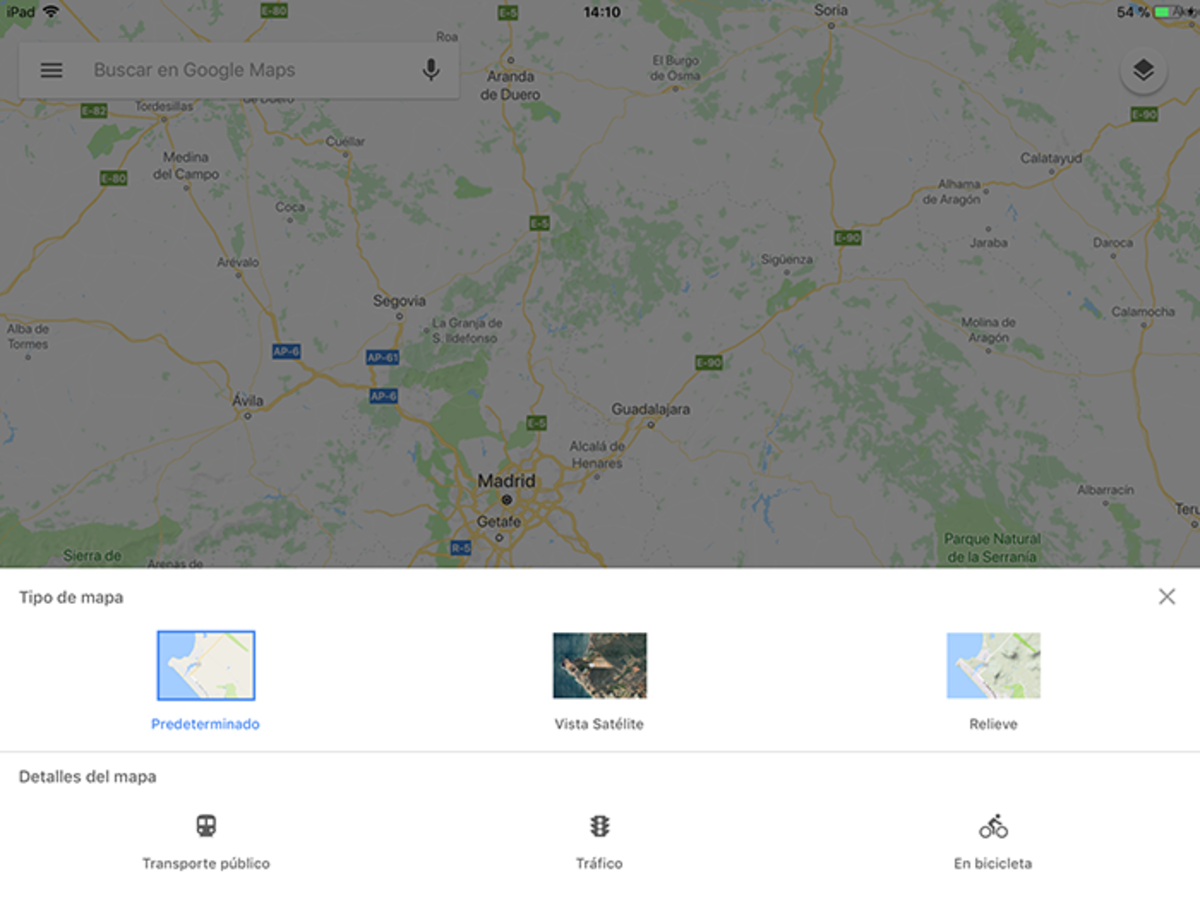
Google Maps ofrece tres tipos diferentes de vista: predeterminado, satélite y relieve. Para cambiar la vista tendrás que presionar sobre el botón con forma de rombo en la parte superior derecha.
13. Cómo usar comandos de voz
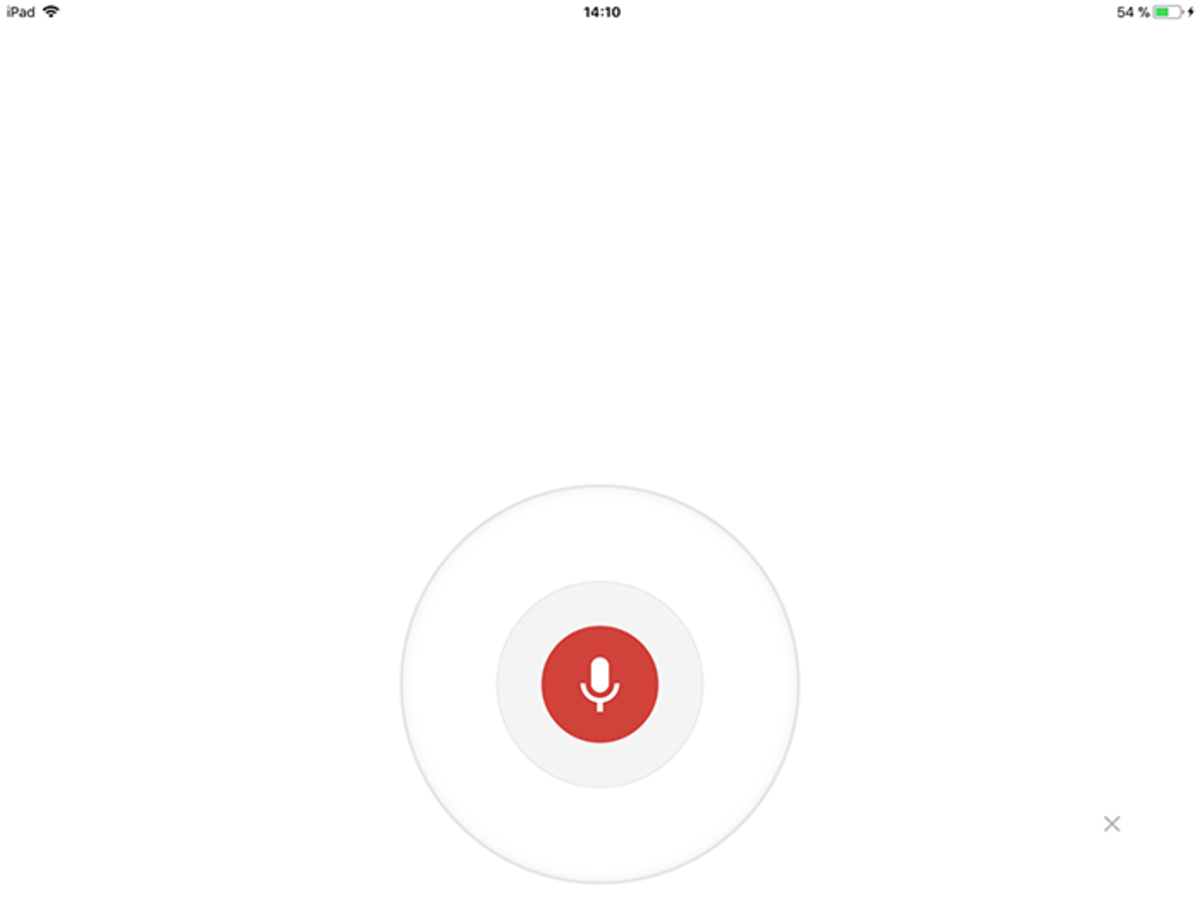
Usa el icono con forma de micrófono situado junto al campo de búsqueda. Puedes usar toda clase de comandos como "Muestra el tráfico", "Muestra rutas alternativas", "¿A qué hora llegaré?"...
14. Cómo obtener direcciones para múltiples lugares
Configura direcciones para tu primer lugar tal y como harías normalmente, presiona el botón menú y selecciona añadir parada. Podrás añadir tantas rutas como quieras.
15. Cómo crear tus propios mapas
Google Maps permite crear mapas personalizados, para hacerlo accede a tu cuenta de Google y entra en My Maps. Es muy fácil de personalizar y la web ofrece un completo tutorial de inicio.
16. Cómo guardar la ubicación del aparcamiento
Siri es capaz de recordar tu aparcamiento fácilmente, pero también Google Maps. Solo tienes que pulsar el punto azul que marca tu ubicación y elegir guardar mi aparcamiento.
17. Cómo revisar el tráfico
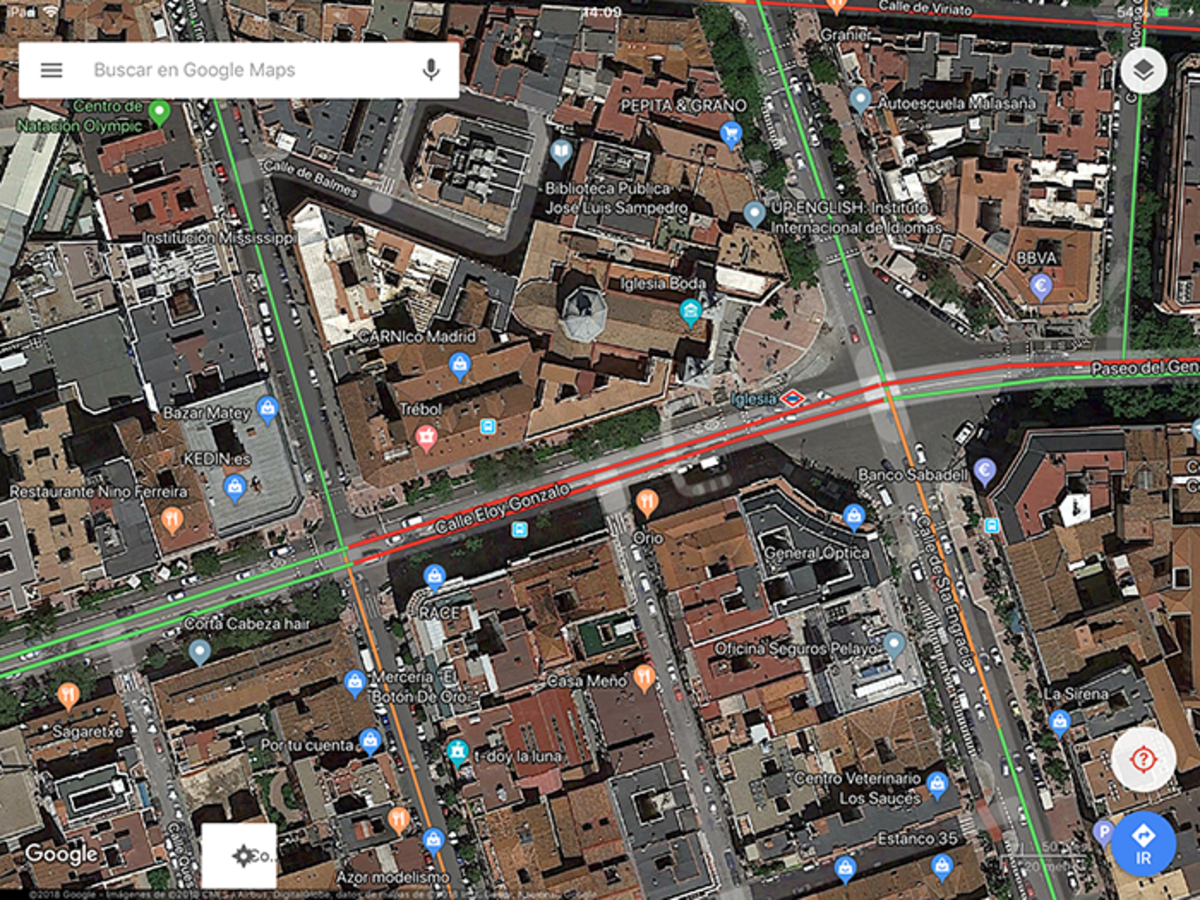
¿Quieres saber si habrá atasco antes de salir de casa? Puedes revisar el estado del tráfico de cualquier zona presionando el botón menú, seleccionando "Satélite y tráfico". Las zonas rojas implican que hay mucho tráfico.
18. Cómo encontrar aparcamiento
Si estás cansado de dar vueltas y vueltas con el coche en busca de un aparcamiento, puedes marcar tu ubicación y revisar en la pantalla de direcciones el icono con forma de "P" para encontrar aparcamiento.
19. Cómo buscar un Uber
Si no puedes usar tu coche y no quieres ir en transporte público, puedes pedir un Uber directamente con Google Maps. En el menú de direcciones hay un icono con forma de silueta pidiendo un taxi. Deberás estar registrado en los servicios de Uber.
20. Cómo consultar tus dudas
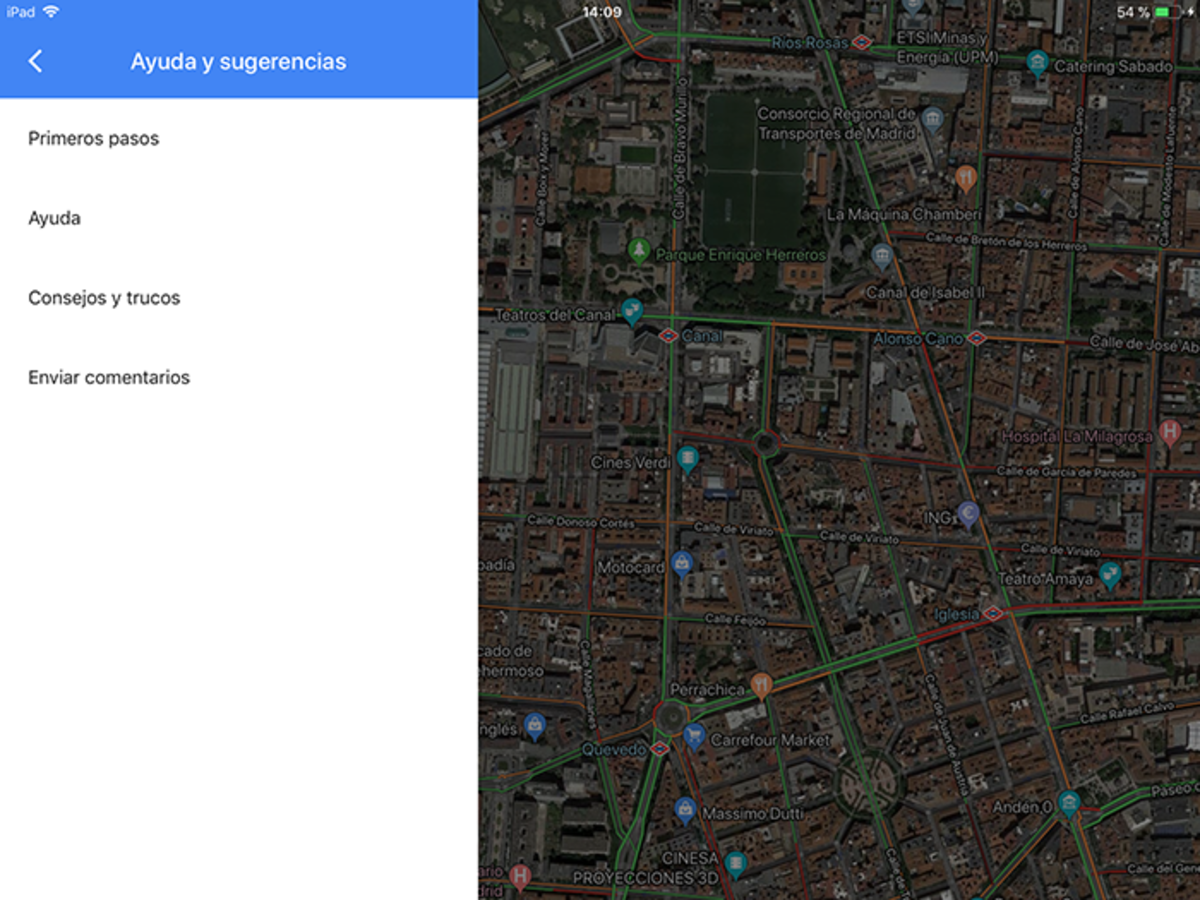
Con Google Maps incluso es posible preguntar cualquier duda que tengas. Presiona el botón de menú, accede a "Ayuda y sugerencias" y encontrarás diferentes apartados para resolver tus dudas.
Vía | Digital Trends
Puedes seguir a iPadizate en Facebook, WhatsApp, Twitter (X) o consultar nuestro canal de Telegram para estar al día con las últimas noticias de tecnología.